Anki sur Ordinateur
Importer des paquets de vocabulaire
Utilisation / Prise en main rapide d’Anki
Contraintes liées aux cours hebdomadaires
Description d’Anki
Il existe de nombreuses documentations et vidéo à propos de ce logiciel. Après de nombreuses recherches, celles qui nous ont semblé les plus utiles et les plus complètes sont :
- Le manuel officiel en français : http://ankisrs.net/docs/manual.fr.html
- Cette documentation : http://fr.slideshare.net/NicolasRaoul/documentation-ankidroidanki-desktop-en-franais
Pour évaluer l’intérêt d’utiliser Anki, vous pouvez lire l’introduction du manuel français ou bien le chapitre « Présentation rapide d’Anki » de la documentation citée ci-dessus.
En résumé, ce logiciel repose sur 2 principes
- Révision active : cela consiste à essayer de se rappeler la réponse à une question posée, contrairement à la « révision passive » où l’on relit, regarde ou écoute la réponse. Faire l’effort de se souvenir de quelque chose « fortifie » la mémoire et diminue les risques d’oubli par la suite en formant des souvenirs beaucoup plus durables.
- Répétitions espacées : La courbe de l’oubli repose sur les travaux du psychologue allemand Hermann Ebbinghaus. Elle montre comment les informations apprises s’oublient avec le temps quand elles ne sont pas utilisées. Une des clefs de la mémorisation est donc la répétition. La répétition espacée permet optimiser son temps en ne révisant qu’au moment où l’on allait oublier l’information, donc quand on avait besoin de réviser.
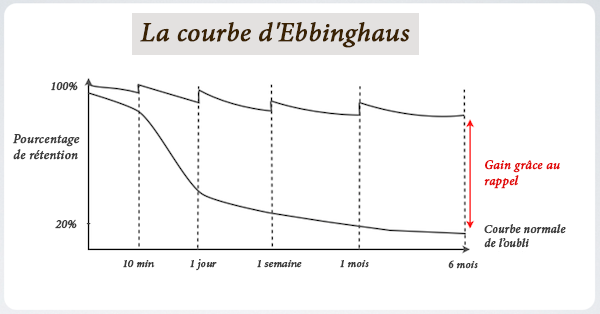
En pratique : Anki est basé sur des cartes mémoires. D’un côté la question, de l’autre la réponse.
La question est posée. On réfléchit pour se rappeler de la réponse (révision active). Lorsque l’on pense connaître la réponse, on la demande à Anki qui l’affiche. On s’auto-évalue. Est-ce que l’on connaissait ou pas la réponse ? Est-ce que cela était difficile, facile ou très facile ? En fonction de cette auto évaluation, la question reviendra plus ou moins rapidement selon un algorithme qui permet à Anki de calculer la date de la prochaine interrogation (répétitions espacées).
Exemple d’apprentissage :
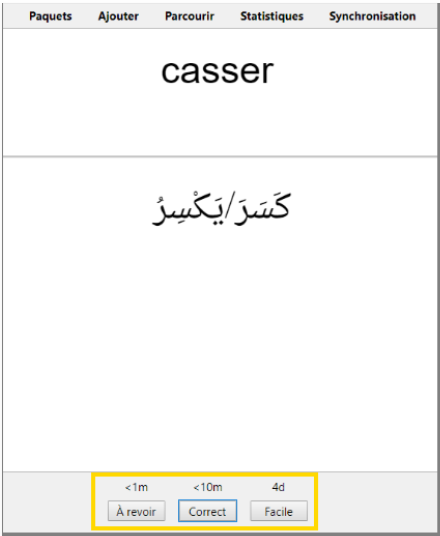
Il existe trois réponses possibles pour un apprentissage :
À revoir : renvoie la carte au premier stade. Elle sera montrée dans 1 minutes
Correct : fait passer la carte au stade suivant (Elle sera montrée dans 10 minutes). Si la carte était au dernier stade, la carte est transformée en une carte à réviser. Par défaut, elle sera alors revue le jour suivant, et, par la suite, après des délais de plus en plus longs suivant les résultats de votre apprentissage.
Facile : fait immédiatement passer la carte dans la file de révision, quel que soit son niveau. Ainsi, la carte sera montrée quatre jours plus tard, et ainsi de suite, avec des intervalles de plus en plus grands.
Exemple de révision :
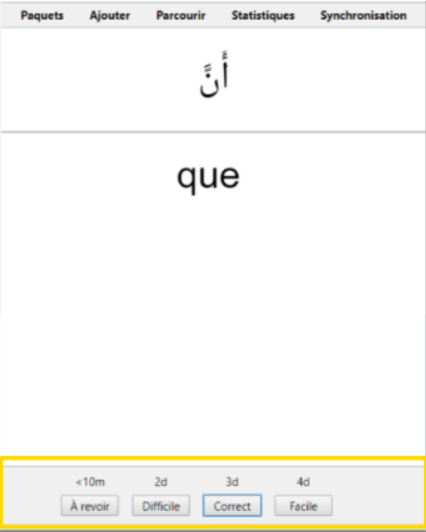
Une fois la carte apprise, il faut la réviser. Cette fois-ci, il y a quatre réponses possibles :
À revoir : signifie que votre réponse était incorrecte. Anki vous montrera donc la carte plus souvent dans le futur. Voyez la section échecs pour plus de détails. Dans la copie d’écran ci-dessus dans 10 minutes (retour à la case départ, comme si on voyait la carte pour la première fois)
Difficile : vous dites à Anki de vous montrer la carte après un petit peu plus de temps que la dernière fois. De plus, il ne lui donnera pas de trop grands intervalles dans le futur. Dans la copie d’écran ci-dessus dans 2 jours
Correct : veut dire que le dernier espace de temps était à peu près bon, et que la facilité de la carte n’a pas besoin d’être modifiée. Avec la facilité par défaut, vous devrez attendre environ 2,5 fois plus de temps que la dernière fois. Ainsi, si vous aviez attendu dix jours auparavant, vous en attendrez maintenant vingt-cinq. Dans la copie d’écran ci-dessus dans 3 jours.
Facile : informe Anki que vous trouvez que la carte arrive trop tôt. La carte sera alors programmée plus tard dans le futur, beaucoup plus que si vous aviez choisi Correct. Dans la copie d’écran ci-dessus dans 4 jours
À cause de cela, il est préférable de réserver Facile pour les cartes qui ne vous posent vraiment pas de problèmes ; pour les autres, préférez utiliser Correct.
Installation du logiciel Anki.
1/ Sur votre ordinateur lancer l’explorateur de fichier.
2/ Cliquer avec le bouton droit sur l’icone « Ce PC«
3/ Cliquer sur « Propriétés «
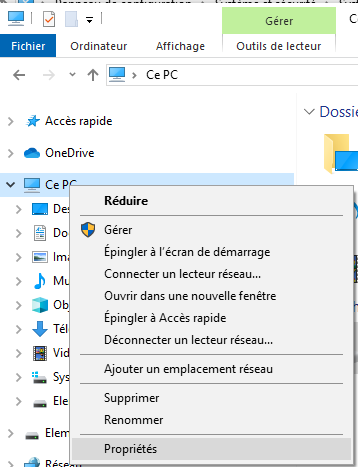
4/ Dans la nouvelle fenêtre, noter si votre système est en 32 bits ou 64 bits.

5/ Avec un navigateur, aller sur le site https://apps.ankiweb.net
6/ Cliquer sur le bouton Download
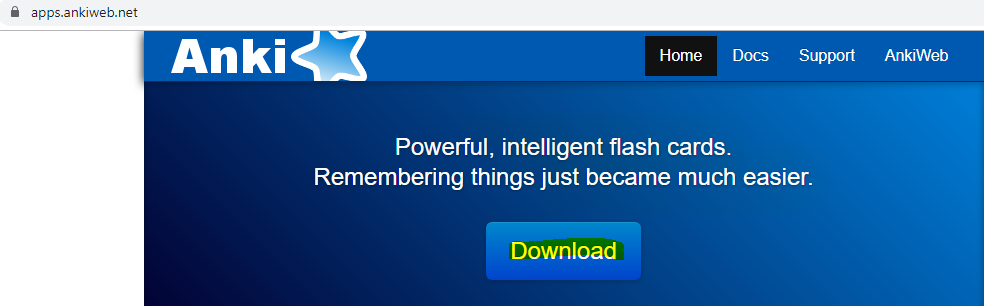
7/ Choisissez la version 32 bits ou 64 bits correspondante à votre système vu plus haut en 4.
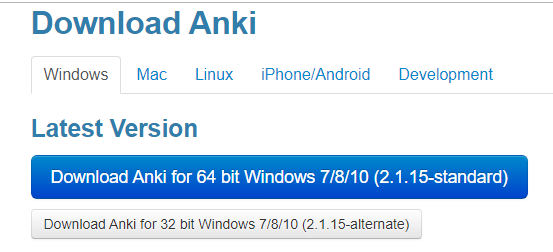
8/ Aller dans le dossier où le ficher d’installation d’Anki a été téléchargé et cliquer dessus pour lancer l’installation
9/ Accepter la demande d’autorisation pour que l’application puisse apporter des modification à l’ordinateur.
10/ Cliquer sur Install
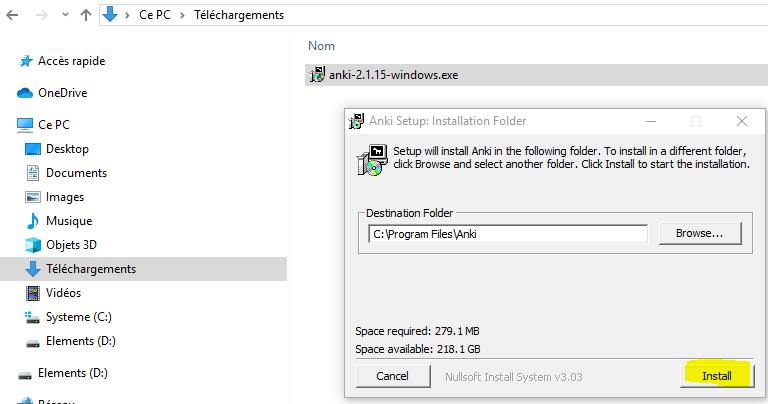
11/ Cliquer sur Close
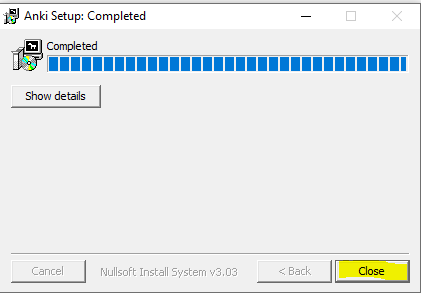
12/ Lancer l’application Anki disponible dans le menu démarrer. Le lancement peut être assez long. Il faut patienter.
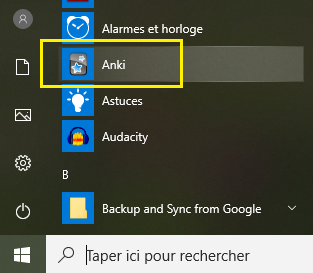
13/ Sélectionner « Français » puis cliquer sur OK.
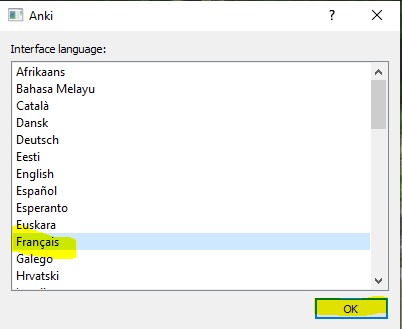
14/ Confirmer votre choix en cliquant sur « Yes«
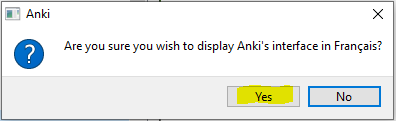
15/ On arrive à cette fenêtre pour l’utilisateur par défaut « Utilisateur 1 »
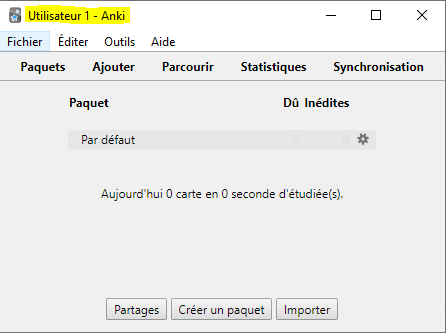
Cas de plusieurs utilisateurs d’Anki sur le même ordinateur :
Il faut différencier les comptes utilisateurs Windows qui sont ceux qui ouvrent des sessions sur l’ordinateur des comptes utilisateurs Anki qui sont internes à l’application.
Si vous êtes le seul utilisateur qui utilisera Anki avec cet utilisateur Windows, l’utilisateur par défaut « utilisateur1 » sera suffisant. En effet, le paramétrage d’Anki est sauvegardé dans un répertoire spécifique à l’utilisateur Windows dans « C:\Users\Nom utilisateur Windows\AppData\Roaming\Anki2
Si vous êtes plusieurs à utiliser Anki en se connectant avec le même utilisateur Windows, il faudra créer un autre utilisateur Anki par le menu « Fichier => Changer de compte ». puis ajouter
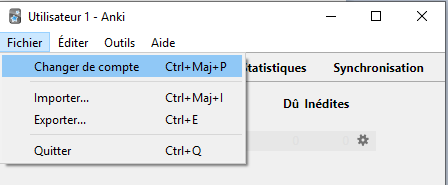
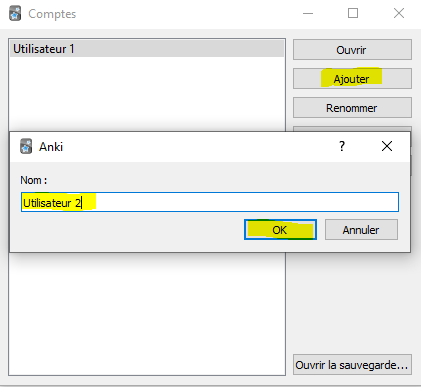
Ensuite, on passe d’un utilisateur à l’autre par le menu « Fichier => Changer de compte «
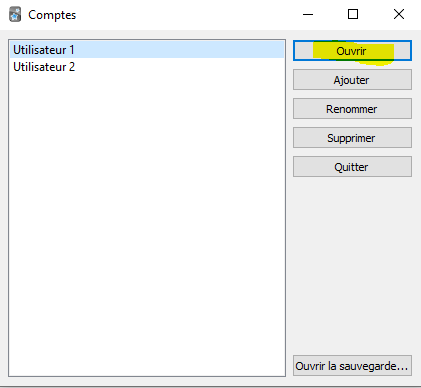
Par exemple, soit 2 frères Djamel et Karim qui devront utiliser l’application Anki sur le même ordinateur.
Ils ont chacun un compte Windows :
- Djamel se connecte sur l’ordinateur avec le compte Windows « Djamel » et utilisera le compte Anki « Utilisateur 1 ».
- Karim se connecte sur l’ordinateur avec le compte Windows « Karim » et utilisera le compte Anki « Utilisateur 1 ».
Ils utilisent le même compte Windows « Enfants » :
- Djamel se connecte sur l’ordinateur avec le compte Windows « Enfants » et utilisera le compte Anki « Utilisateur 1 ».
- Karim se connecte sur l’ordinateur avec le compte Windows « Enfants » et utilisera le compte Anki « Utilisateur 2 ».
Importer des paquets de vocabulaire.
1/ Lancer le logiciel Anki puis cliquer sur le bouton « Partage » en bas à gauche.
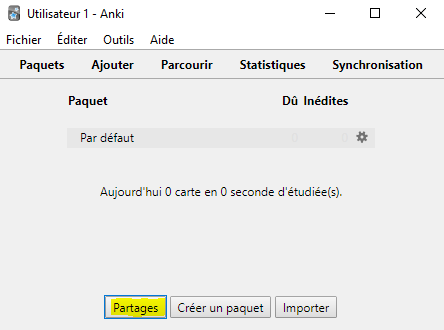
2/ Cela ouvre le site https://ankiweb.net/shared/decks/ avec le navigateur par défaut de l’ordinateur.
3/ Dans la zone ‘Search‘, taper par exemple ‘La Madrassah‘.
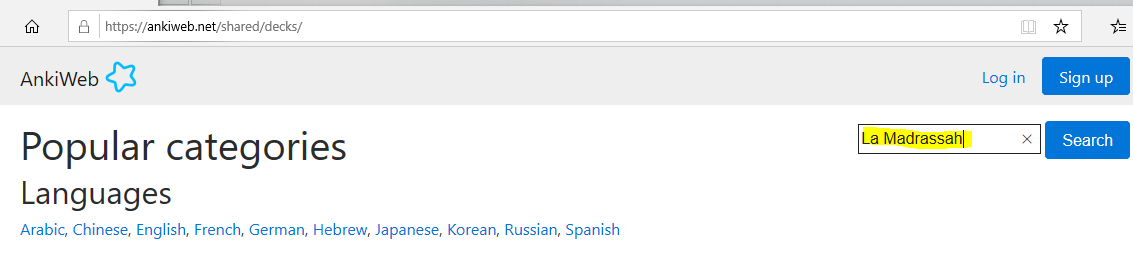
4/ Les paquets correspondants sont listés, notamment celui correspondant à la 3ème année de La Madrassah, que l’on prend comme exemple.
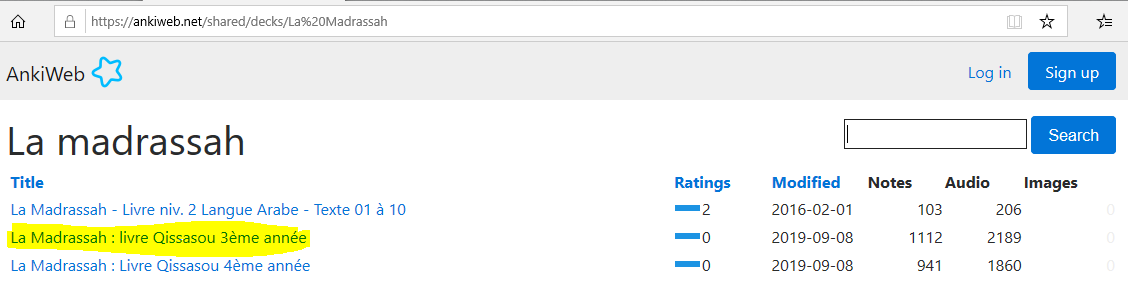
5/ Double cliquer sur le paquet choisi, puis aller en bas de page pour cliquer sur le bouton Download.
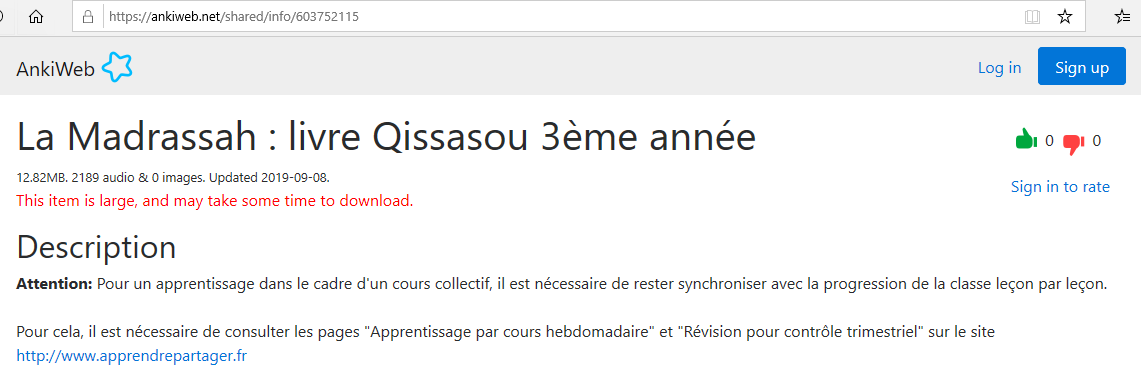
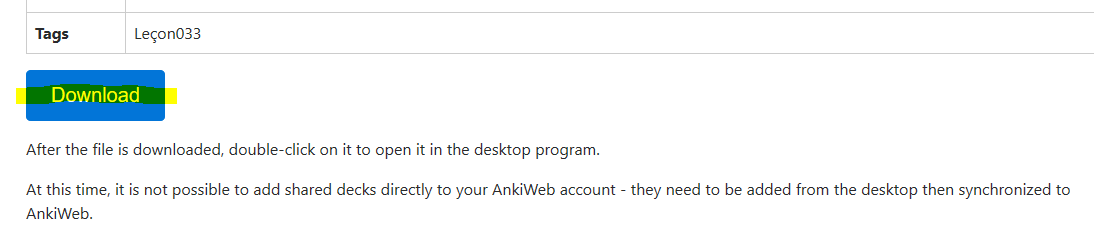
6/ Cliquer sur Ouvrir.
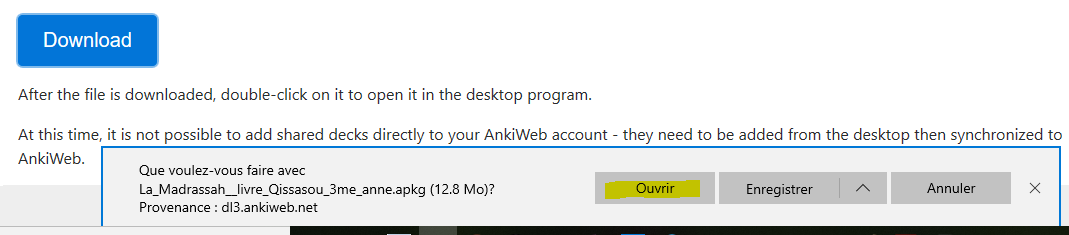
7/ Patienter durant le téléchargement.

8/ Une nouvelle fenêtre s’ouvre dans le logiciel Anki. Au vue de la taille importante du paquet, le logiciel peut rester un certain temps sans réponse. Il faut patienter.
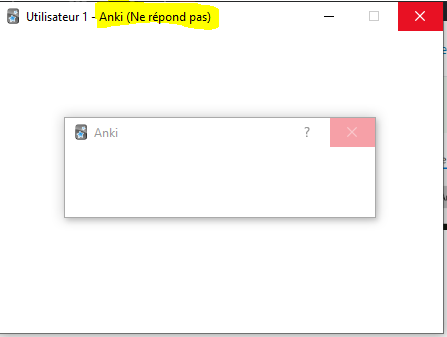
9/ Il rend ensuite la main sur cette fenêtre récapitulative. Cliquer sur Fermer.
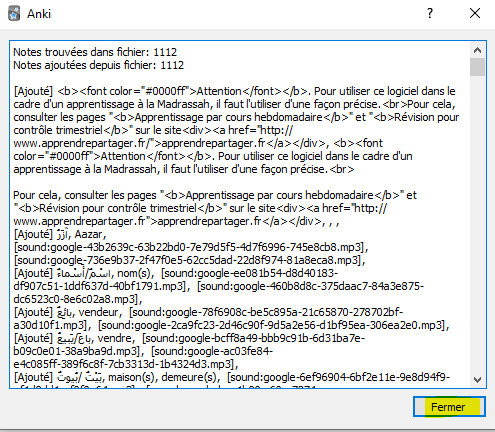
10/ Le paquet apparaît dans Anki .
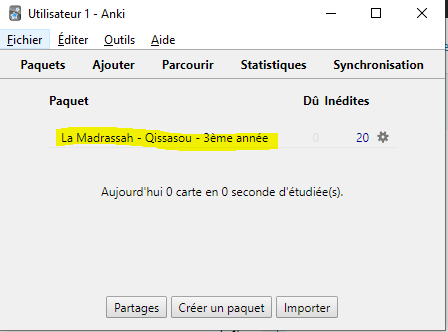
11/ Pour être conforme à une utilisation dans le cadre d’un apprentissage à la Madrassah, il reste à passer le nombre de « Nouvelles cartes par jour » à zéro.
Attention : ce profil de réglages « Default » sera partagé par tous les paquets sur cet ordinateur. Si vous utilisez Anki, pour un autre usage que celui de la Madrassah, il faudra faire un « Profil de réglages » spécifique en cliquant sur le bouton « Gérer »
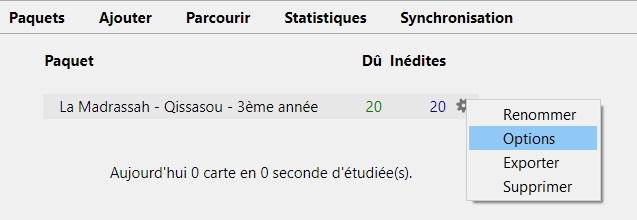
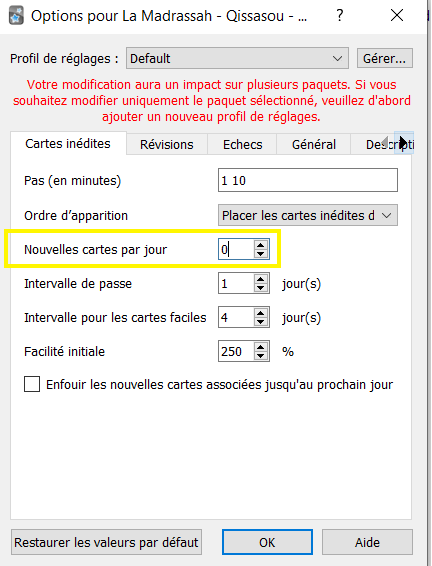
Utilisation / Prise en main rapide d’Anki :
Dans le cadre d’un apprentissage de vocabulaire à La Madrassah, on utilisera Anki pour répondre à 3 objectifs :
- Cas A : Réviser tous les jours les mots déjà appris pour ne pas les oublier en cours d’année.
- Cas B : Apprendre le nouveau vocabulaire vu au cours précédent.
- Cas C: Réviser un ensemble de leçon pour préparer par exemple un contrôle trimestriel ou hebdomadaire.
Cela oblige à utiliser Anki d’une manière très particulière. Pour connaître le détails de ces raisons cliquer ici.
Anki a été installé sur l’ordinateur en suivant la procédure disponible ici.
La cible est d’avoir 3 paquets distincts pour réaliser chacun de ces 3 objectifs.
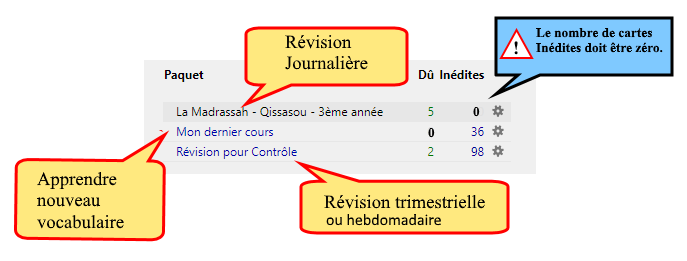
Cas A : Révision Journalière : Le paquet de vocabulaire, correspondant à la matière que l’on étudie, a été importé selon la procédure disponible ici. Dans cette exemple, il s’agit du paquet « La Madrassah Qissasou 3ème année ». Si le nombre de cartes inédites n’est pas à zéro, modifier le par la procédure décrite ici.
Etude du paquet : Pour consulter les types de réponses possibles, voir le détail ici.
Cas B : Apprendre Nouveau vocabulaire :
Attention : Ce paquet ne peut servir qu’une seule fois. Une fois que les cartes auront été étudiées, elles ne seront plus considérées par Anki comme « Nouvelles cartes ». Si l’étudiant a besoin de les étudier de nouveau dans la semaine, il devra construire un nouveau paquet de type « Cas C : révisions trimestrielles ou hebdomadaire ».
- Cliquer sur le paquet de vocabulaire, correspondant à la matière que l’on étudie.
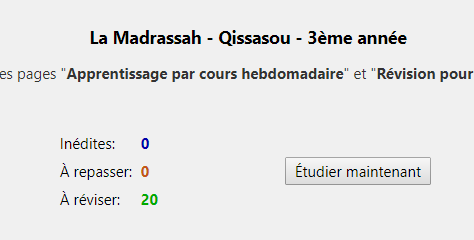
- En bas de l’écran, cliquer sur « Révisions particulières »
![]()
- Cliquer sur ces actions dans l’ordre indiqué ci-dessous

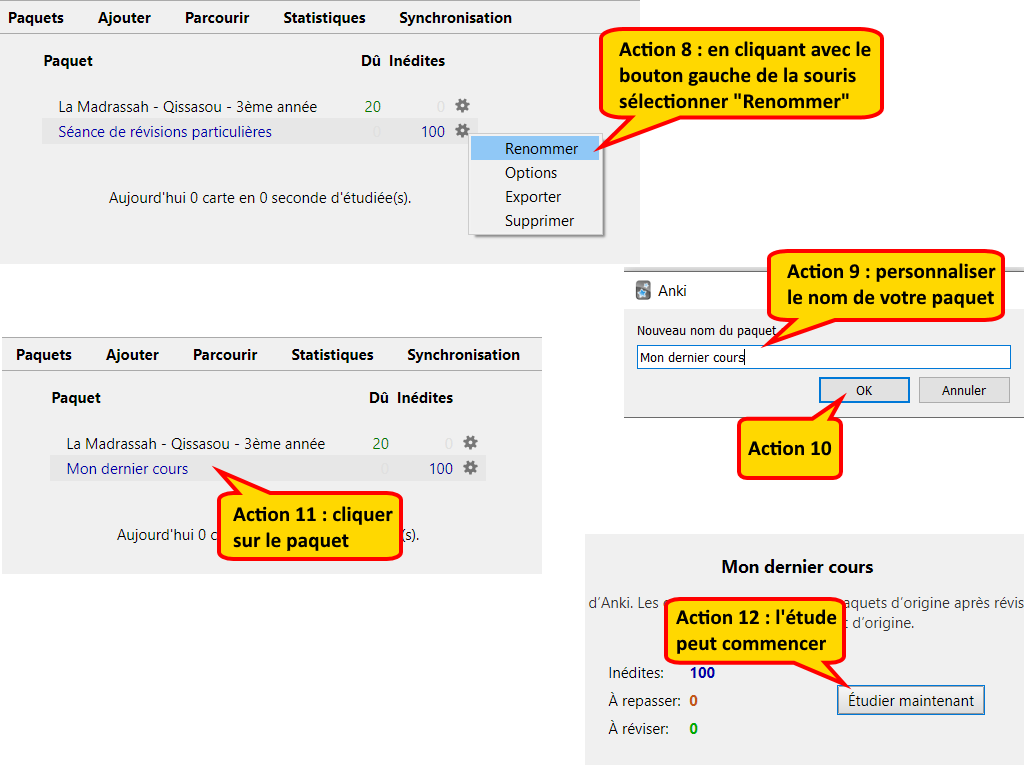
Etude du paquet : Pour consulter les types de réponses possibles, voir le détail ici.
Cas C : Révision trimestrielle ou hebdomadaire :
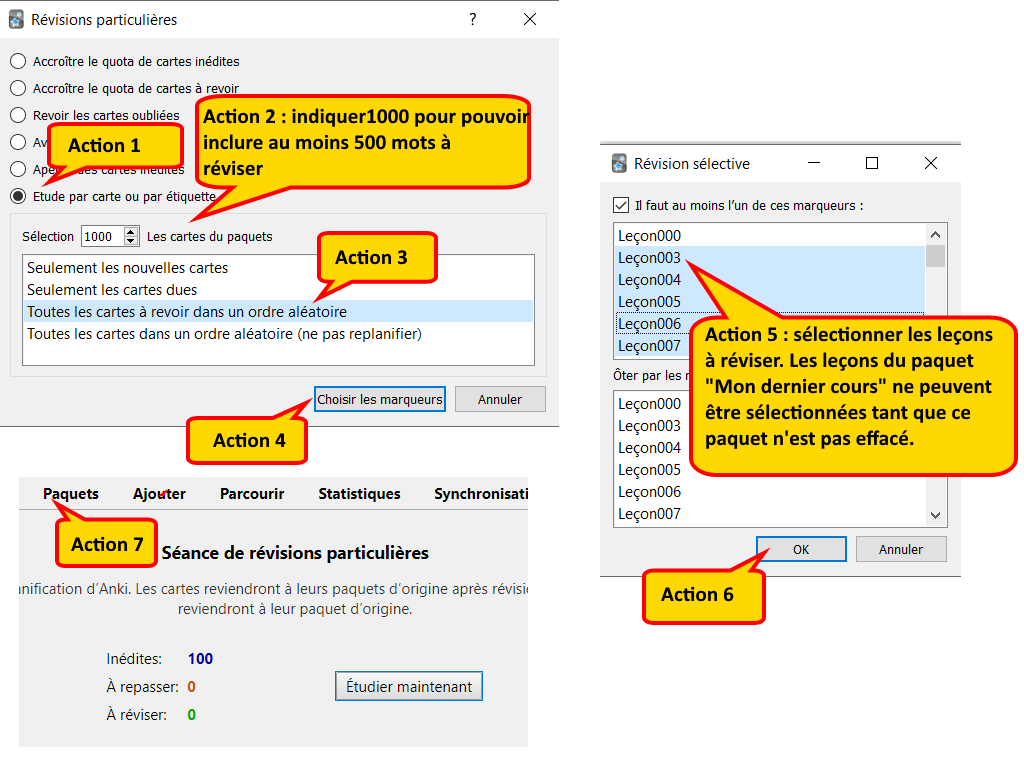
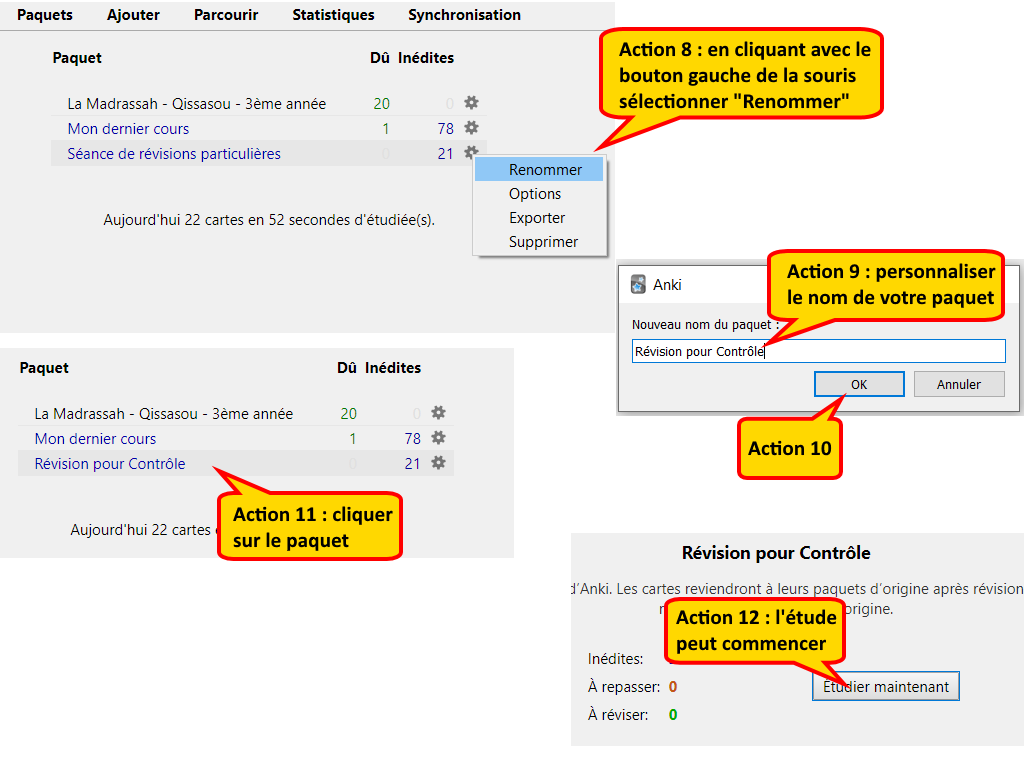
Etude du paquet : Pour consulter les types de réponses possibles, voir le détail ici.
Contraintes liées aux cours hebdomadaires :
Pour ne pas oublier le vocabulaire déjà appris il faut utiliser Anki tous les jours.
Si on ne fait rien, l’étudiant qui suit des cours hebdomadaires va vite se trouver décalé avec les leçons étudiées en classe.
La solution consiste à utiliser 3 paquets distincts de la manière expliquée sur cette page pour répondre à 3 objectifs :
- Réviser tous les jours les mots déjà appris pour ne pas les oublier en cours d’année.
- Apprendre le nouveau vocabulaire vu au cours précédent.
- Réviser un ensemble de leçon pour préparer par exemple un contrôle trimestriel ou hebdomadaire.
Cause du décalage
On a vu au chapitre « révision » de la page description d’Anki, que le logiciel pouvait nous interroger sur un mot à réviser n’importe quand. Il faut donc de préférence utiliser Anki tous les jours, ou du moins le plus souvent possible.
Par défaut, tous les jours Anki nous interroge sur 20 nouveaux mots.
Ce décalage est simulé dans le tableau ci-dessous. L’étudiant a cours le dimanche et 2 leçons sont étudiés par cours. On voit qu’à la veille de son prochain cours, il aura étudié avec Anki le vocabulaire de la leçon 7, alors qu’il étudiera au prochain cours les leçons 3 et 4. Soit un décalage d’environ 5 leçons par semaine.
| Date | Leçon étudiée | Nombres de mots quotidiens proposés par Anki |
Correspond à |
| dimanche 15 septembre | leçons 1 et 2 : 50 mots | 20 | leçon 1 |
| lundi 16 septembre | leçons 1 et 2 : 50 mots | 20 | leçon 2 |
| mardi 17 septembre | leçons 1 et 2 : 50 mots | 20 | leçon 3 |
| mercredi 18 septembre | leçons 1 et 2 : 50 mots | 20 | leçon 4 |
| jeudi 19 septembre | leçons 1 et 2 : 50 mots | 20 | leçon 5 |
| vendredi 20 septembre | leçons 1 et 2 : 50 mots | 20 | leçon 6 |
| samedi 21 septembre | leçons 1 et 2 : 50 mots | 20 | leçon 7 |
| dimanche 22 septembre | leçons 3 et 4 : 42 mots | 20 | leçon 8 |
